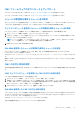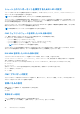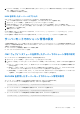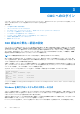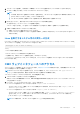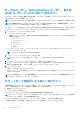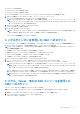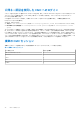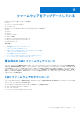Users Guide
Table Of Contents
- PowerEdge FX2およびFX2s向けDell Chassis Management Controllerバージョン2.0 ユーザーズ ガイド
- 目次
- 概要
- CMC のインストールと設定
- CMC ハードウェアの取り付け
- シャーシ設定のチェックリスト
- デイジーチェーン FX2 CMC ネットワーク接続
- 管理ステーションからのリモートアクセスソフトウェアの使用
- リモート RACADM のインストール
- Windows 管理ステーションへのリモート RACADM のインストール
- Linux 管理ステーションへのリモート RACADM のインストール
- Linux 管理ステーションからのリモート RACADM のアンインストール
- ウェブブラウザの設定
- CMC ファームウェアのダウンロードとアップデート
- シャーシの物理的な場所とシャーシ名の設定
- CMC の日付と時刻の設定
- シャーシ上のコンポーネントを識別するための LED の設定
- CMC プロパティの設定
- 前面パネルの設定
- サーバーモードでのシャーシ管理の設定
- CMC ハードウェアの取り付け
- CMC へのログイン
- ファームウェアをアップデートしている
- 署名済みの CMC ファームウェアイメージ
- CMC ファームウェアのダウンロード
- 現在インストールされているファームウェアのバージョンの表示
- CMC ファームウェアのアップデート
- DUP を使用した CMC のアップデート
- シャーシインフラストラクチャファームウェアのアップデート
- サーバー iDRAC ファームウェアのアップデート
- ウェブインタフェースを使用したサーバー iDRAC ファームウェアのアップデート
- サーバーコンポーネントファームウェアのアップデート
- Lifecycle Controller の有効化
- CMC ウェブインタフェースを使用した、サーバーコンポーネントファームウェアのアップデートタイプの選択
- ファームウェアアップデートのためのコンポーネントのフィルタ
- ファームウェアインベントリの表示
- CMC ウェブインタフェースを使用したシャーシインベントリレポートの保存
- CMC ウェブインタフェースを使用したネットワーク共有の設定
- Lifecycle Controller のジョブ操作
- サーバーコンポーネントファームウェアの再インストール
- サーバーコンポーネントファームウェアのロールバック
- サーバーコンポーネントファームウェアのアップグレード
- CMC ウェブインタフェースを使用した、ファイルからのサーバーコンポーネントファームウェアのアップグレード
- ネットワーク共有を使用したサーバーコンポーネントのシングルクリックアップデート
- ネットワーク共有アップデートモードを使用するための前提条件
- CMC ウェブインタフェースを使用した、ネットワーク共有からのサーバーコンポーネントファームウェアのアップグレード
- スケジュールされたサーバーコンポーネントファームウェアジョブの削除
- CMC を使用した iDRAC ファームウェアのリカバリ
- シャーシ情報の表示とシャーシとコンポーネントの正常性状態の監視
- CMC の設定
- CMC ネットワークインタフェースアドレスの DHCP の有効化または無効化
- DNS IP アドレス用 DHCP の有効化または無効化
- 静的 DNS IP アドレスの設定
- CMC ネットワーク LAN 設定の表示と変更
- IPv4 および IPv6 DNS の設定
- オートネゴシエーション、二重モード、ネットワーク速度の設定(IPv4 と IPv6)
- 管理ポート 2 の設定
- RACADM を使用した管理ポート 2 の設定
- 連邦情報処理標準(FIPS)
- サービスの設定
- CMC 拡張ストレージカードの設定
- シャーシグループのセットアップ
- シャーシ構成プロファイル
- シャーシ設定プロファイルを使用した RACADM での複数の CMC の設定
- RACADM を使用した複数の CMC の設定
- サーバーの設定
- スロット名の設定
- iDRAC ネットワークの設定
- 最初の起動デバイスの設定
- スレッドのネットワークアップリンクの設定
- リモートファイル共有の導入
- サーバー FlexAddress の設定
- サーバー設定複製を使用したプロファイル設定の実行
- プロファイルページへのアクセス
- 保存済みプロファイルの管理
- プロファイルの追加または保存
- プロファイルの適用
- プロファイルのインポート
- プロファイルのエクスポート
- プロファイルの編集
- プロファイル設定の表示
- 保存済みプロファイル設定の表示
- プロファイルログの表示
- 完了状態とトラブルシューティング
- プロファイルの Quick Deploy
- サーバープロファイルのスロットへの割り当て
- 起動 ID プロファイル
- 起動 ID プロファイルの保存
- 起動 ID プロファイルの適用
- 起動 ID プロファイルのクリア
- 保存起動 ID プロファイルの表示
- 起動 ID プロファイルのインポート
- 起動 ID プロファイルのエクスポート
- 起動 ID プロファイルの削除
- 仮想 MAC アドレスプールの管理
- MAC プールの作成
- MAC アドレスの追加
- MAC アドレスの削除
- MAC アドレスの非アクティブ化
- シングルサインオンを使った iDRAC の起動
- サーバーステータスページからのリモートコンソールの起動
- ストレージスレッドの設定
- アラートを送信するための CMC の設定
- ユーザーアカウントと権限の設定
- シングルサインオンまたはスマートカードログイン用 CMC の設定
- システム要件
- シングルサインオンまたはスマートカードログインの前提条件
- Kerberos Keytab ファイルの生成
- Active Directory スキーマ用の CMC の設定
- SSO ログイン用のブラウザの設定
- スマートカードでログインするためのブラウザの設定
- RACADM を使用した Active Directory ユーザー用 CMC SSO ログインまたはスマートカードログインの設定
- ウェブインタフェースを使用した Active Directory ユーザーの CMC SSO またはスマートカードログインの設定
- Keytab ファイルのアップロード
- RACADM を使用した Active Directory ユーザー用 CMC SSO ログインまたはスマートカードログインの設定
- コマンドラインコンソールを使用するための CMC の設定
- FlexAdress および FlexAddress Plus カードの使用
- ファブリックの管理
- VLAN Manager の使用
- 電力の管理と監視
- PCIe スロットの設定
- トラブルシューティングとリカバリ
- よくあるお問い合わせ(FAQ)
1. アプリケーションを起動し、生成するキーの種類として SSH-2 RSA を選択します(SSH-1 はサポートされていません)。
2. キーのビット数を入力します。RSA キーサイズは 768~4096 にしてください。
メモ:
● 768 未満、または 4096 を超えるサイズのキーを追加すると、CMC がメッセージを表示しない場合がありますが、これ
らのキーでログインしようとすると、ログインに失敗します。
● CMC は 4096 までのキー強度の RSA キーを容認しますが、推奨されるキー強度は 1024 です。
3. [生成] をクリックし、指示に従ってマウスポインタをウィンドウ内で移動させます。
キーを作成したら、キーコメントフィールドを変更できます。
パスフレーズを入力すると、キーをセキュリティ保護することもできます。秘密キーを保存したことを確認します。
4. 公開キーの使用方法には 2 つのオプションがあります。
● 公開キーをファイルに保存し後でアップロードします。
● テキストオプションを使用してアカウントを追加する場合に、[公開キーの貼り付け] ウィンドウからテキストをコピーし
て貼り付けます。
Linux を実行するシステム用の公開キーの生成
Linux クライアント用の ssh-keygen アプリケーションは、グラフィカルユーザーインタフェースのないコマンドラインツールです。
ターミナルウィンドウを開き、シェルプロンプトで次を入力します。
ssh-keygen –t rsa –b 1024 –C testing
ここで、
–t は rsa である必要があります。
–b は 768~4096 で、ビット暗号化サイズを指定します。
–c を使用すると、公開キーコメントを変更できます。これはオプションです。
< passphrase > はオプションです。コマンドの完了後、パブリックファイルを使用してファイルをアップロードするために
RACADM に渡します。
CMC ウェブインタフェースへのアクセス
ウェブインタフェースを使用して CMC にログインする前に、対応ウェブブラウザ が設定されており、必要な権限でユーザーアカ
ウントが作成されていることを確認してください。
メモ: Microsoft Internet Explorer を使用しており、プロキシで接続して、エラーメッセージ The XML page cannot be
displayed が表示された場合、続行するためにはプロキシを無効にする必要があります。
CMC ウェブインタフェースにアクセスするには、次の手順を実行します。
1. システムでサポートされるウェブブラウザを開きます。
対応ウェブブラウザの最新情報については、dell.com/support/manuals にある『Dell Systems ソフトウェアサポートマトリッ
クス』を参照してください。
2. [アドレス] フィールドに次の URL を入力し、<Enter> を押します。
● IPv4 アドレスを使用して CMC にアクセスするには:https://<CMC IP address>
デフォルトの HTTPS ポート番号(ポート 443)が変更されている場合は、次のように入力します:https://<CMC IP
address>:<port number>
● IPv6 アドレスを使用して CMC にアクセスするには:https://[<CMC IP address>]
デフォルトの HTTPS ポート番号(ポート 443)が変更された場合、https://[<CMC IP address>]:<port number>
を入力します。ここで、<CMC IP address> は CMC の IP アドレスであり、<port number> は HTTPS ポート番号です。
[CMC の ログイン] ページが表示されます。
メモ: IPv6 の使用中は、CMC の IP アドレスを角かっこ([ ])で囲む必要があります。
CMC へのログイン 35